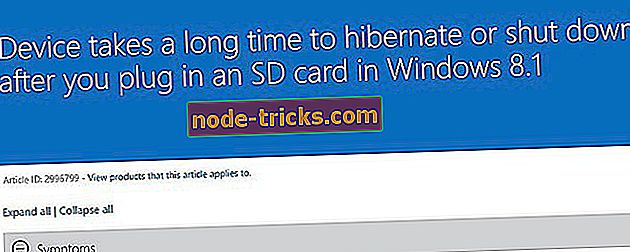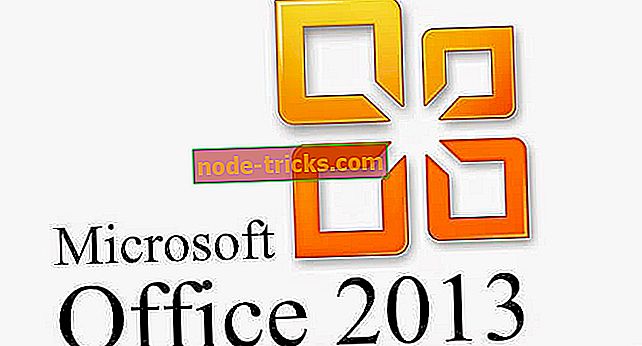Kaip tinkamai paleisti „Windows 10“ su kita OS
Jūs tikriausiai jau girdėjote, kad nerekomenduojama įdiegti „Windows 10“ kaip pagrindinę operacinę sistemą, bet jei tikrai norite ją naudoti, yra keletas metodų, kurie leis jums jį naudoti kartu su dabartine sistema. Ir vienas iš šių metodų yra „dual-boot“.
Dvigubos įkrovos atlikimas nėra sudėtinga užduotis. Štai ką reikia padaryti, kad sėkmingai atliktumėte:
- Sumažinkite savo sistemos skaidinį, kad padarytumėte pakankamai vietos
- Atsisiųskite „Windows 10“ ISO rinkmeną
- Įdiekite „Windows 10“ kartu su dabartine sistema
- Pasirinkite, kurią operacinę sistemą norite paleisti

Kaip dvigubai paleisti „Windows 10“ ir kitą OS
Šis straipsnis padės jums atlikti dvigubo įkrovimo procesą. Jei norite gauti daugiau informacijos apie konkrečias operacines sistemas, kurias pasirinksite komandoje, patikrinkite šiuos straipsnius:
- „Dual Boot Windows 10“ ir „Ubuntu“ - laikykitės toliau pateiktų instrukcijų. Kadangi „Windows 10“ yra nustatymų, kurie nėra optimalūs dviguboms įkrovos sąrankoms, gali kilti problemų. Čia yra specialus vadovas, skirtas nustatyti „Ubuntu Windows 10“ dvigubą įkrovą.
- dvigubos įkrovos „Windows 10“ ir „Linux“ - daugelis iš jų turėjo problemų su šiuo. Jei įdėjote „Linux“ diegiant „Windows 10“ kompiuterį dvigubos įkrovos režimu, patikrinkite šią pamoką.
- dvigubos įkrovos „Windows 7“ ir „Windows 10“ - galite lengvai dvigubai paleisti „Windows 7“ arba bet kurią kitą „Windows“ versiją, o „Windows 10“ peržiūra sukurti pagal šį vadovą.
- dvigubos įkrovos „Windows 10“ ir „Windows“ serveris - mūsų specialiame straipsnyje galite pamatyti gerą pavyzdį, kaip įdiegti „Windows Server 2012 R2“ kaip antrą operacinę sistemą. Tie patys veiksmai taip pat taikomi „Windows Server 2016“ arba senesniems 2008 R2, kurie buvo pagrįsti tuo pačiu branduoliu kaip „Windows 7“.
- dvigubos įkrovos „Windows 10“ ir „Endless OS“ - rasti šiame straipsnyje pateiktą vadovą.
Sumažinkite savo sistemos skaidinį, kad padarytumėte pakankamai vietos
Pirma, jums reikės vietos „Windows 10“ standžiajame diske. Jei kompiuteryje yra du skirtingi standieji diskai ir vienas iš jų yra tuščias, galite praleisti šią dalį. Bet jūs tikriausiai norėsite įdiegti „Windows 10“ šalia „Windows 7“ ar 8 toje pačioje standžiajame diske.
Prieš įdiegdami kitą operacinę sistemą kompiuteryje, turėsite atlaisvinti tam tikrą vietą. Jei jūsų kompiuteryje yra du skirtingi diskų tvarkyklės ir vienas iš jų yra tuščias, nieko nereikia daryti. Tačiau tikriausiai norite įdiegti „Windows 10“ tame pačiame skaidinyje kaip ir dabartinė sistema.
Jei norite atlaisvinti vietos savo naujai operacinei sistemai, naudosite „Disk Management Utility“, kuri yra integruota „Windows 7“ arba „8“.
Jei norite paleisti „Disk Management Utility“, atlikite šiuos veiksmus:
- Paspauskite Windows klavišą ir R, tada įveskite diskmgmt.msc į dialogo langą Vykdyti
- paspauskite „Enter“, kad paleistumėte
- Suraskite savo sistemos skaidinį, kuris tikriausiai yra C:
- Dešiniuoju pelės mygtuku spustelėkite jį ir pasirinkite „Sumažinti tūrio kiekį“.
Ši funkcija atlaisvins tam tikrą reikalingą erdvę, ir jūs gerai įdiegsite naują operacinę sistemą tame pačiame skaidinyje, kaip ir dabartinė OS. „Windows 10“ techninio peržiūros sistemos reikalavimai reikalauja, kad jums reikės ne mažiau kaip 20 GB laisvos vietos, kaip ir „Windows 8“ arba „Windows 8.1“, tačiau tikriausiai norėsite turėti daugiau laisvos vietos.
Po sumažėjimo galite atsisiųsti „Windows 10“ iš „Microsoft“ svetainės ir tęsti procesą.

Be to, nepamirškite kopijuoti duomenų prieš diegdami naują operacinę sistemą. Nors ji neturėtų ištrinti jokių esamų failų, turėtumėte atlikti atsarginę kopiją tik tuo atveju.
- 5 geriausios „Windows 10“ atsarginės kopijos programinės įrangos
Atsisiųskite „Windows 10“ ISO rinkmeną
Sukūrę standųjį diską, norėdami įdiegti naują operacinę sistemą, turėtumėte ją atsisiųsti iš „Microsoft“ svetainės. Atsisiųskite „Windows 10“ ISO failą ir įrašykite jį į DVD arba atlikite įkrovos USB atmintinę.
Tai atlikę, palikite savo DVD arba USB Flash kompiuteryje ir paleiskite jį iš naujo. Ji turėtų automatiškai pradėti diegimą, bet jei ne, pakeiskite įkrovos pirmenybę BIOS.
- SPRENDIMAS: „Windows 10“ ISO failas neveiks
Įdiekite „Windows 10“ kartu su dabartine sistema
Dabar paprastai įdiekite „Windows 10“ techninį peržiūrą.
Pasirinkite kalbą ir klaviatūros išdėstymą ir pereikite prie „Įdiegti dabar“.
Sutikę dėl licencijos sutarties, pasirinkite „Pasirinktinis: įdiegti tik„ Windows “(išplėstinė)“, nes ji įdiegs naują lango kopiją norimame skaidinyje.
Jei pasirinksite parinktį „Atnaujinti“, ji atnaujins dabartinę operacinę sistemą į „Windows 10“.

Bus rodomas langas „Kur norite įdiegti„ Windows? “. Jūs pastebėsite parinktį „Nepaskirstyta erdvė“, tai yra vieta, kurią jūs anksčiau susitraukėte. Pasirinkite „Nepaskirstyta erdvė“ ir „Naujas“, jei norite sukurti naują skaidinį tuščioje erdvėje.
Atsiras langelis Dydis, kuriame paklausite, kokio dydžio norite, kad naujasis skaidinys būtų. Turėtumėte naudoti visą laisvą erdvę (kuri taip pat yra numatytoji parinktis) ir tiesiog spustelėkite Taikyti, jei norite sukurti naują skaidinį.

Po to tiesiog atlikite tolesnes instrukcijas ekrane ir baigite diegimą.
- SKAITYTI: PADĖTIS: Nepavyksta paleisti „Windows 10“ po įdiegimo „Ubuntu“
Pasirinkite, kurią operacinę sistemą norite paleisti
Nuo šiol galėsite pasirinkti, kurią sistemą norite naudoti kompiuteryje. Jei norite perjungti „Windows 7/8 / 8.1“ ir „Windows 10“, tiesiog iš naujo paleiskite kompiuterį ir vėl pasirinkite.

Eikite į „Keisti numatytąją operacinę sistemą“ arba „Pasirinkti kitas parinktis“, kad pasirinktumėte, kurią operacinę sistemą norite paleisti pagal nutylėjimą, ir kiek laiko praeis, kol kompiuteris automatiškai įsijungs į numatytąjį.

Abi sistemos versijos naudoja NTFS failų sistemą, todėl galėsite lengvai pasiekti failus iš abiejų operacinių sistemų.
SUSIJUSIOS STRAIPSNIAI, KURIUOS NUSTATYTI DABAR:
- „Fix“: „Windows 8.1“, „Windows 10“ suformatuotas neteisingas skaidinys
- Atkurti prarastus failus su Žvaigždžių duomenų atkūrimo programine įranga, dabar 71% nuolaida
- Virtualizavimo programinė įranga: paleiskite skirtingas operacines sistemas „Windows 10“ su šiais įrankiais
Redaktoriaus pastaba: šis pranešimas iš pradžių buvo paskelbtas 2015 m. Sausio mėn. Ir nuo to laiko buvo atnaujintas ir atnaujintas, kad būtų šviežumas, tikslumas ir išsamumas.